Configurar Mostrar etiquetas para Primo VE
Introducción
Personalización y traducción de etiquetas
Las tablas de códigos le permiten personalizar y traducir el texto, los botones y los mensajes que aparecen en la interfaz de usuario de Primo VE. Para cada código en una tabla de códigos, la columna Código contiene la identificación interna del elemento de visualización, la columna Descripción contiene la etiqueta de visualización en inglés y la columna Traducción contiene la traducción de las etiquetas para el idioma especificado. La columna Descripción está en inglés para todos los idiomas y etiquetas. Puede añadir elementos HTML para proporcionar un formato personalizado solo para códigos admitidos.
-
Para devolver una etiqueta a su configuración inicial, seleccione Restaurar de la lista de acciones de la fila.
-
Los cambios en una tabla de códigos no afectan a ninguna etiqueta relacionada que aparezca en cualquier página de configuración (como la página Configuración de vista).
-
Abra la página Todas las tablas de códigos (Menú de configuración > Descubrimiento > Configuración de despliegue > Etiquetas).
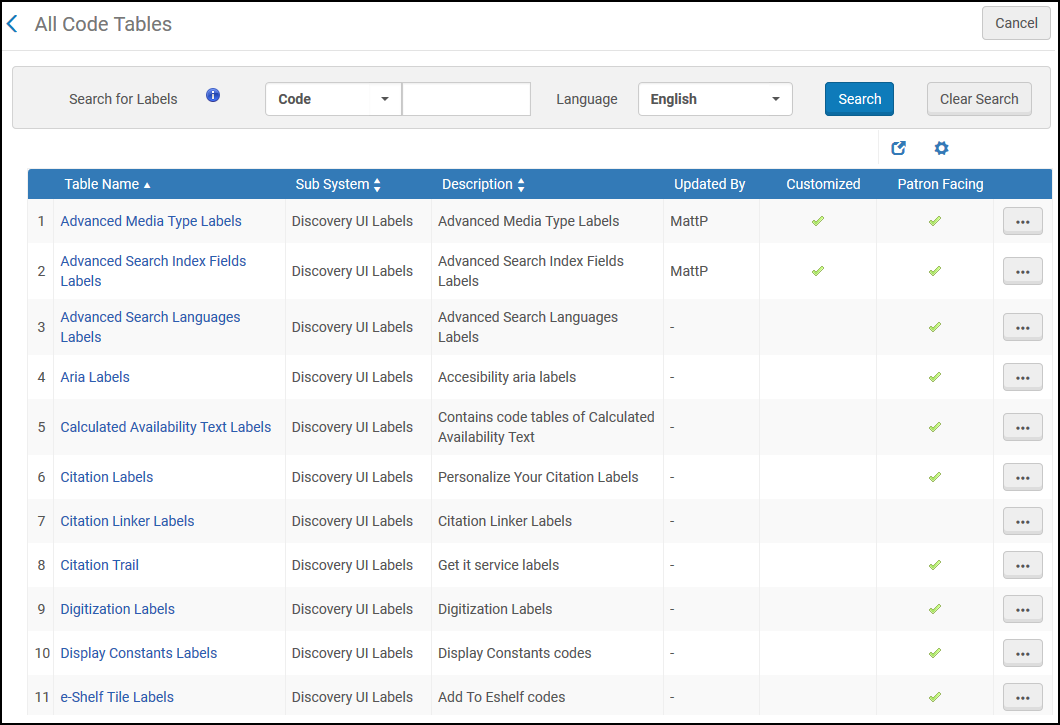 Página Todas las tablas de códigos - Lista parcial
Página Todas las tablas de códigos - Lista parcial -
Seleccione una de las siguientes opciones de búsqueda, escriba su consulta de búsqueda, y luego seleccione Buscar para determinar qué tabla de códigos y código necesita modificar:
-
Código: después de inspeccionar la fuente HTML, puede buscar un código específico. Por ejemplo, el código para el título del cuadro de búsqueda Búsqueda de diario es nui.journalsearch.title y se encuentra en la tabla de códigos Etiquetas de búsqueda de diario:
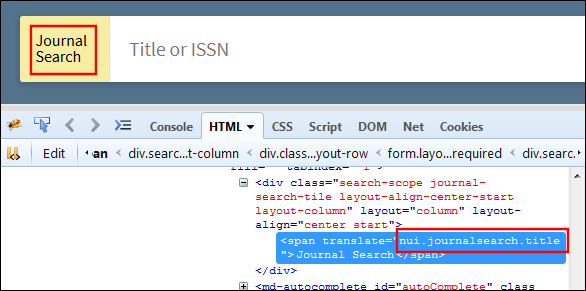 Inspección HTML para encontrar código
Inspección HTML para encontrar código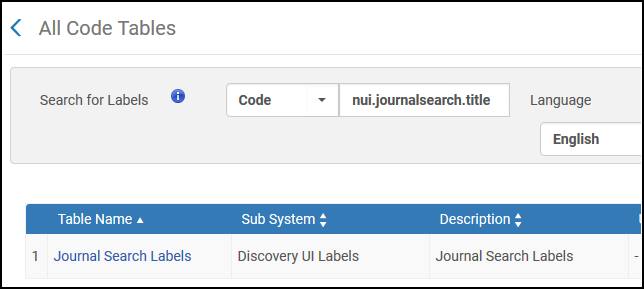 Código encontrado en la tabla de códigos
Código encontrado en la tabla de códigos -
Descripción: si no conoce el código específico, también puede buscar la etiqueta de despliegue. Por ejemplo, la etiqueta Búsqueda de diario se encuentra en las tablas de códigos Etiquetas de búsqueda de diario y Etiquetas de despliegue:
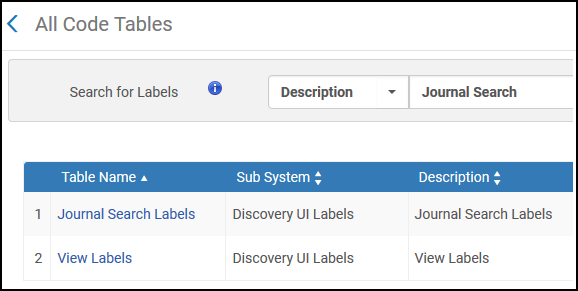 Etiqueta encontrada en las tablas de códigos
Etiqueta encontrada en las tablas de códigos
-
-
Seleccione Personalizar (personalización inicial) o Editar (personalizaciones subsiguientes) en la lista de acciones de la fila para editar la tabla de códigos.
-
Para cada código que desee modificar en una tabla de códigos, realice lo siguiente:
-
Si está personalizando el idioma inglés, modifique el campo Descripción para cambiar la etiqueta de visualización en inglés.
-
Para idiomas que no sean inglés, seleccione el idioma en el filtro Idioma y modifique el texto en el campo Traducción.
-
Si no desea mostrar la etiqueta de un código en UI, especifique NOT_DEFINED para inglés y todos los demás idiomas que sean compatibles.
-
El ajuste del campo Habilitado no tiene ningún efecto en el despliegue de la etiqueta.
-
Para definir una etiqueta de vista específica, cree una nueva fila usando el siguiente formato para el código: <Código de la institución:<Código de la vista>.<Código de la etiqueta>. El sistema utilizará el código sin el prefijo para la etiqueta por defecto.
-
-
Cuando personalice una tabla por primera vez, seleccione Personalizar para guardar sus cambios y regresar a la página del subsistema Descubrimiento. Después de una personalización inicial, necesitará seleccionar Guardar para aplicar sus cambios.
Añadir un código a una tabla de códigos
Para tablas de códigos a nivel de tabla (Modo de personalización = Toda la tabla necesita ser personalizada), puede añadir un código que falte o que haya sido eliminado por accidente de una tabla de códigos. Además, puede añadir códigos para proporcionar etiquetas diferentes para cada vista. Para más información, consulte Modo de personalización a nivel de tabla y fila.
-
Abra la página Todas las tablas de códigos (Menú de configuración > Descubrimiento > Configuración de despliegue > Etiquetas).
-
Seleccione Personalizar (personalización inicial) o Editar (personalizaciones posteriores) en la lista de acciones de la fila para abra la tabla de códigos para editarla.
-
Realice los siguientes pasos para añadir una nueva fila:
-
Encima de la tabla de códigos, seleccione Añadir fila para abrir el cuadro de diálogo Añadir fila.
-
Especifique los siguientes campos en el cuadro de diálogo.
-
Código – Ingrese el identificador interno de la etiqueta. Para definir una etiqueta específica de vista, utilice el siguiente formato: <Código de la institución>:<Código de vista>. <Código de etiqueta>. El sistema utilizará el código sin el prefijo para la etiqueta por defecto.
-
Descripción – Especifique el texto que se mostrará para la etiqueta.
-
-
Seleccione Añadir fila para guardar la fila de mapeo y cerrar el cuadro de diálogo.
-
-
Cuando personalice una tabla por primera vez, seleccione Personalizar para guardar sus cambios y regresar a la página del subsistema Descubrimiento. Después de una personalización inicial, necesitará seleccionar Guardar para aplicar sus cambios.
Códigos que admiten el formato HTML
La siguiente tabla contiene códigos que admiten formato HTML para proporcionar formato adicional a la etiqueta (como para una descripción opcional en un formulario de solicitud). En algunos casos, se debe agregar formato HTML a campos específicos si una tabla de códigos no es configurable.
Esta no es una lista exhaustiva de los códigos/campos que permiten formato HTML. Solo incluye los códigos/campos añadidos recientemente como parte de una función o mejora.
| Tabla de códigos/Campo | Descripción |
|---|---|
|
Página Detalles de representación de Alma - Para obtener más información, consulte Añadir una representación en Alma. |
Campo Etiqueta |
|
Tabla de códigos Etiquetas de prefiltros de búsqueda básica (Configuración > Descubrimiento > Configuración de despliegue > Etiquetas) |
search-simple.precisionOperator.option.begins_with |
|
Etiquetas de citas (Configuración > Descubrimiento > Mostrar configuración > Etiquetas) |
El siguiente código define la cláusula de exención de responsabilidad en el cuadro de diálogo de exportación de la Cita:
|
|
Etiquetas de descubrimiento de colecciones (Configuración > Descubrimiento > Configuración de despliegue > Etiquetas) |
El siguiente código define la descripción en la página Lobby de colecciones:
|
|
Etiquetas de digitalización |
El siguiente código define la descripción del Formulario de solicitud de digitalización:
Para obtener detalles adicionales, véase Añadir una descripción a un formulario. |
|
Página Editor de portafolios electrónicos - Para más información, consulte Editar un portafolio utilizando el Editor de portafolios electrónico. |
|
|
Etiquetas de mensajes de error |
Los siguientes códigos definen las etiquetas que aparecen en la página Sin resultados de búsqueda:
Los siguientes códigos definen etiquetas para varios mensajes de error:
|
|
Sección Periódicos destacados de la página Configuración del índice central y del proxy (Configuración > Descubrimiento > Otros > Configuración del índice central y del proxy). Para obtener más información, consulte Configurar periódicos destacados. |
Campo de descripción |
|
Página Configuración de servicios electrónicos generales (Menú de configuración > Servicios al usuario > Lógica de despliegue de la interfaz de descubrimiento > Servicios electrónicos generales) - Para obtener más información, consulte Configurar servicios electrónicos generales en Alma. |
Campo Nombre público |
|
Etiquetas de servicio Obtener |
El siguiente código define la etiqueta para el filtro de ubicación en la página Despliegue completo:
Los siguientes códigos definen las etiquetas en Get It:
|
|
GetIT! Etiquetas Pestaña1 |
La siguiente etiqueta aparece en la sección Ver en línea de la página Despliegue completo:
La siguiente etiqueta aparece en la sección Get It de la página Despliegue completo:
|
|
Tabla de códigos Etiquetas de idioma de interfaz (Configuración > Descubrimiento > Configuración de despliegue > Etiquetas) |
mypref.language.option.[TODO] |
|
Etiquetas de enlaces y servicios electrónicos generales |
La siguiente etiqueta aparece en la sección Ver en línea de la página Despliegue completo:
|
|
Etiquetas de solicitud de compra |
La siguiente etiqueta aparece en el Formulario de solicitud de compra:
Para obtener detalles adicionales, véase Añadir una descripción a un formulario. |
|
Etiquetas de Rapido (Configuración > Descubrimiento > Configuración de despliegue > Etiquetas) |
Como en el resto de etiquetas de esta tabla, los siguientes códigos aparecen solo para clientes Rapido:
|
|
Tabla de códigos Etiquetas para reportar un problema (Configuración > Descubrimiento > Configuración de despliegue > Etiquetas) |
report.confirmEmail |
|
Tabla de códigos Etiquetas de solicitud (Configuración > Descubrimiento > Configuración de despliegue > Etiquetas) |
La siguiente etiqueta aparece en el Formulario de solicitud:
Para obtener detalles adicionales, véase Añadir una descripción a un formulario. |
|
Etiquetas de recursos compartidos (Configuración > Descubrimiento > Configuración de despliegue > Etiquetas) |
El siguiente código define una descripción para el Formulario de solicitud de recursos compartidos. Para obtener detalles adicionales, véase Añadir una descripción a un formulario.
Los siguientes códigos definen etiquetas para varios campos del Formulario de solicitud de recursos compartidos:
|
|
Etiquetas de la ventana de resultados (Configuración > Descubrimiento > Configuración de despliegue > Etiquetas) |
El siguiente código define el mensaje de inicio de sesión en los resultados:
|
|
Enviar etiquetas de correo electrónico y Sms (Configuración > Descubrimiento > Mostrar configuración > Etiquetas) |
El siguiente código define una nota en los correos electrónicos:
|
|
Tabla de códigos de etiquetas View It (Configuración > Descubrimiento > Configuración de despliegue > Etiquetas) |
El siguiente código define la etiqueta en View It:
|
|
Campo Descripción en la pestaña General en la página del Editor de recursos de colección (Recursos > Gestionar inventario > Gestionar colecciones) |
Define la descripción de la colección. Para traducir la descripción, seleccione el ícono del Globo junto al campo. |
|
Campo Nota pública en la pestaña de Servicios en la página Detalles de servicio (Configuración > Servicios al usuario > Regla lógica de la interfaz de descubrimiento > Servicios electrónicos generales) |
Define una nota pública para el Servicio electrónico general. Para traducir la nota pública, seleccione el ícono del Globo junto al campo. |

